• مسجل في: حلول إصلاح الهاتف • حلول مجربة
إذاً، لقد مسكت للتو حهاز iPhone 11، أو قمت بتشغيله، فقط لتجد ايفون ١١ معلق على التفاحه. ربما تكون قد شحنت هاتفك للتو، أو أعدت تشغيله، أو ربما تم تحميل تحديث جديد للتو، ووجدت الآن أن جهازك لايمكن استخدامه وغير مستجيب تمامًا.
قد يكون هذا وقتًا مثيرًا للقلق، خاصة عندما تحتاج إلى هاتفك وجميع المعلومات وأرقام الهواتف والوسائط المخزنة عليه. على الرغم من أنه قد يبدو أنك عالق هنا ولا يوجد شيء يمكنك القيام به، فهناك العديد من الحلول التي يمكنك اتّباعها لإخراجك من هذه الفوضى.
اليوم، سنستكشف كل حل تحتاج إلى معرفته والذي سيساعدك على اعادة تشغيل ايفون ١١ ثم الانتقال من امتلاك جهاز iPhone 11 عاطل إلى جهاز يعمل بكامل طاقته حيث يمكنك الاستمرار باستخدامه كما لو أنه لم يحدث شيء. هيا بنا نبدأ.
الجزء 1. الأسباب المحتملة لجهاز iPhone 11 معلق على التفاحه

لفهم كيفية إصلاح المشكلة، عليك أولاً أن تفهم كيف حدثت المشكلة. لسوء الحظ، هناك أسباب غير معدودة تفسر لماذا قد تجد الايفون معلق على التفاحة ايفون 11.
الأكثر شيوعًا، هو أنك تواجه خللًا في البرامج الثابتة لجهاز iPhone الخاص بك. قد يكون هذا بسبب أي إعداد للنظام أو تطبيق يمنع هاتفك من بدء التشغيل. في أسوأ السيناريوهات، سيكون لديك خطأ كامل مما يعني أن جهازك لا يمكنه المضي قدمًا أثناء عملية الإقلاع.
قد تكون الأسباب الشائعة الأُخرى أن هاتفك قد نفد من الطاقة، وعلى الرغم من أنه لديه ما يكفي لإقلاع عملية التشغيل، إلا أنه ليس لديه ما يكفي لإنهاء الإقلاع. ربما تكون قد بدأت تشغيل جهازك في وضع تمهيد مختلف، ربما عن طريق الضغط باستمرار على أحد الأزرار دون أن تدرك ذلك.
ومع ذلك، فإن السبب الأكثر شيوعًا هو التحديث الفاشل. هذا يعني عندما تقوم بتثبيت تحديث على جهازك، ولسبب ما، ربما بسبب تحميل منقطع أو انقطاع التيار الكهربائي أو خلل في البرنامج، لا يتم تثبيت التحديث.
نظرًا لأن معظم التحديثات ستعمل على تحديث البرامج الثابتة لجهازك، فقد يؤدي حدوث خلل إلى عدم تحميل النظام وسيؤدي في النهاية إلى جعل جهازك عديم الفائدة. هذه ليست سوى بعض الأسباب التي تجعل الايفون معلق على التفاحة، وبالنسبة لبقية هذا الدليل، سنستكشف كيفية إصلاحه!
الجزء 2. 5 حلول لإصلاح جهاز iPhone 11 معلق على التفاحه
2.1 انتظر حتى يتم إيقاف التشغيل، وقم بشحن جهاز iPhone 11
الحل الأول، وربما الأسهل، هو الانتظار حتى نفاد بطارية جهاز iPhone 11 تمامًا لإيقاف تشغيل الجهاز. بعد ذلك، يمكنك ببساطة شحن جهاز iPhone 11 بشكل كامل وتشغيله لمعرفة ما إذا كان قد تمت إعادة ضبط الجهاز.
بالطبع، لا تُصلح هذه الطريقة أي شيء، ولكن إذا كان الجهاز به خلل بسيط، فقد تكون هذه طريقة رائعة لإعادة ضبطه وتستحق المحاولة، على الرغم من عدم ضمان أي شيء.
2.2 فرض اعادة تشغيل ايفون ١١
الخيار الثاني لديك هو محاولة فرض اعادة تشغيل الايفون. ستفعل ذلك لإعادة تشغيل جهازك مرة أُخرى، ونأمل أن تجعله الطريقة أكثر استجابة. يجب أن يؤدي هذا إلى إعادة تعيين أي مشاكل تواجهها، ولكن كطريقة أولى، قد لا تكون هذه هي الطريقة الأفضل إذا كان هاتفك متجمدًا.
كل ما عليك فعله لإعادة تشغيل جهاز iPhone 11 هو الضغط على زر رفع مستوى الصوت في جهازك وتحريره، متبوعًا بالضغط بسرعة على زر خفض مستوى الصوت. الآن استمر في الضغط على زر التشغيل الموجود على الجانب، ويجب أن يبدأ جهازك في إعادة الضبط.
2.3 اخرج جهاز iPhone 11 من شاشة Apple باستخدام وضع الاسترداد
هناك طريقة أُخرى، على غرار ما سبق، لإصلاح شاشة Apple العالقة وهي وضع هاتفك في وضع الاسترداد ثم تشغيله عن طريق توصيله ببرنامج iTunes الخاص بك. ستحتاج إلى التأكد من تسجيل الدخول إلى حسابك على iTunes و iCloud حتى يعمل هذا.
لا يمكن معرفة ما إذا كانت هذه الطريقة ستنجح أم لا لأنها ستعتمد على سبب المشكلة. ومع ذلك، فإن الأمر يستحق دائمًا المحاولة عندما تحتاج إلى تشغيل جهازك. إليك الطريقة;
الخطوة 1: أغلق iTunes على الكمبيوتر الخاص بك وقم بتوصيل جهازك بجهاز الكمبيوتر الخاص بك. افتح الآن iTunes، والذي يجب أن يفتح تلقائيًا في معظم الحالات.
الخطوة 2: على جهازك، اضغط بسرعة على زر رفع مستوى الصوت، ثم زر خفض مستوى الصوت، ثم اضغط باستمرار على زر التشغيل على جانب جهاز iPhone 11. اضغط مع الاستمرار على هذا الزر، وسترى شاشة وضع الاسترداد تظهر، وتطلب منك توصيل جهازك بـ iTunes.

الخطوة 3: سيكتشف iTunes الخاص بك تلقائيًا أن جهازك في وضع الاسترداد وسيقدّم معالجًا على الشاشة مع إرشادات حول كيفية المتابعة. اتبع هذه التعليمات، وستتمكن من جعل جهازك يعمل مرة أُخرى بكامل طاقته!
2.4 إصلاح جهاز iPhone 11 عالقًا على شعار Apple عن طريق التشغيل في وضع DFU
الطريقة الأخيرة التي لديك لاستعادة جهازك وإعادته إلى العمل بشكل كامل هي إدخاله في وضع DFU أو وضع تحديث البرنامج الثابت للجهاز. كما يوحي العنوان، هذا هو الوضع المُستخدم لتحديث البرامج الثابتة والبرامج الخاصة بجهازك، لذلك إذا كان هناك خطأ يتسبب في فشل تشغيله، فيمكن لهذا الوضع تجربة إصلاحه.
هذه الطريقة أكثر تعقيدًا قليلاً من وضع الاسترداد، ولكن يجب أن تكون فعّالة جدًا في إصلاح أي خطأ قد تصادفه عمليًا. إليك كيفية استخدامه بنفسك;
الخطوة 1: قم بتوصيل جهاز iPhone 11 بجهاز الكمبيوتر أو جهاز Mac باستخدام كابل USB الأساسي وابدأ تشغيل أحدث إصدار من iTunes.
الخطوة 2: قم بإيقاف تشغيل جهاز iPhone 11، واضغط على زر رفع الصوت، ثم زر خفض الصوت، ثم اضغط على زر التشغيل لمدة ثلاث ثوانٍ.
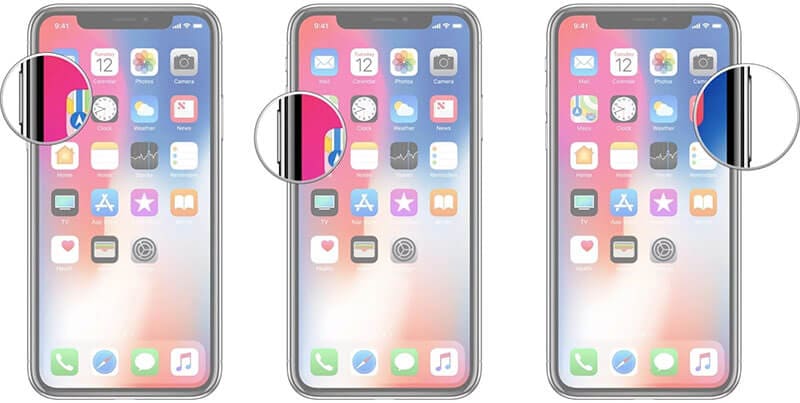
الخطوة 3: أثناء الضغط باستمرار على زر التشغيل، اضغط الآن مع الاستمرار على زر خفض مستوى الصوت لمدة 10 ثوانٍ. الآن اضغط على كلا الزرين لمدة عشر ثوان. إذا ظهر شعار Apple مرة أُخرى، فقد ضغطت على الأزرار لوقت طويل جدًا، وستحتاج إلى البدء من جديد.
الخطوة 4: بعد مرور 10 ثوانٍ حرر زر الطاقة واستمر في الضغط على زر خفض مستوى الصوت لمدة خمس ثوانٍ. سترى الآن شاشة الرجاء الاتصال بـ iTunes، حيث ستتمكن من اتّباع التعليمات التي تظهر على الشاشة حول كيفية إصلاح جهازك!
2.5 أسهل طريقة لإصلاح ايفون ١١ معلق على التفاحه (بدون فقد البيانات)
بالطبع، على الرغم من أن الأساليب المذكورة أعلاه قد تعمل في بعض الأحيان، إلا أنها لن تنجح في كثير من الأحيان، لأنه إذا كان الهاتف لا يستجيب ولديه خطأ في البرنامج الثابت أو البرنامج، فإن إعادة تشغيل جهازك ببساطة لن تعمل.
بدلاً من ذلك، يمكنك استخدام برنامج الجهة الخارجية المعروف باسم Dr.Fone - System Repair (iOS). هذا تطبيق قوي يسمح لك بإصلاح برنامج جهازك، ولكن كل ذلك دون فقد بياناتك. إنه بسيط وسهل الاستخدام ويمكن أن يساعد في إصلاح هاتفك وإخراجك من شاشة التمهيد.
إليك كيف يعمل;
الخطوة 1: قم بتحميل البرنامج وتثبيته على جهاز الكمبيوتر الخاص بك، سواء كان Mac أو Windows، ببساطة عن طريق اتباع الإرشادات التي تظهر على الشاشة. بمجرد تثبيته، قم بتوصيل هاتفك باستخدام كابل USB الأساسي وافتح القائمة الرئيسية.

الخطوة 2: في القائمة الرئيسية، انقر فوق خيار إصلاح النظام، متبوعًا بخيار الوضع القياسي. يجب أن يحل هذا الوضع معظم المشكلات، ولكن إذا كنت لا تزال تواجه مشاكل، فانتقل إلى الوضع المتقدم كبديل.
الفرق هو أن الوضع القياسي يسمح لك بالاحتفاظ بجميع ملفاتك وبياناتك، مثل جهات الاتصال والصور، في حين أن الوضع المتقدم سيمسح كل شيء.

الخطوة 3: في الشاشة التالية، تأكد من صحة معلومات جهاز iOS الخاص بك. يتضمن هذا رقم الطراز وإصدار النظام قبل الضغط على بدء.

الخطوة 4: سيقوم البرنامج الآن بتحميل البرنامج الثابت الصحيح لجهازك. يمكنك مراقبة التقدم على الشاشة. بمجرد تحميله، سيقوم البرنامج تلقائيًا بتثبيت هذا على جهازك. تأكد من أن جهازك يظل متصلاً طوال الوقت، وأن يظل جهاز الكمبيوتر الخاص بك قيد التشغيل.

الخطوة 5: بمجرد اكتمال كل شيء، ما عليك سوى الضغط على الزر إصلاح الآن. سيؤدي هذا إلى تنفيذ جميع اللمسات الأخيرة على التثبيت وسيصلح أي مشكلات تواجهها مع جهازك. بمجرد الانتهاء، يمكنك فصل جهازك والبدء في استخدامه كالمعتاد!

خاتمة
Dr.Fone - System Repair (iOS) هو أسهل طريقة لحل مشكلةتعليق الايفون على التفاحة بدون فقد البيانات ويعمل على الفور بعد التنزيل. لقد أثبتنا النتائج ، وجميع الأساليب المذكورة أعلاه سهلة الاستخدام إلى الحد الذي لا يتطلب معرفة بالتكنولوجيا لاعادة تشغيل ايفون ١١. ننصحك باستخدام Dr.Fone لأنه سيعمل على جهاز iPhone الخاص بك دون أي ضرر ويعطي النتيجة المرجوة من خلال الاحتفاظ ببيانات الهاتف الأصلية. ومع ذلك ، يمكنك اختيار أي من طرق أعلاه كما تراه مناسبًا لحل مشكلة ايفون ١١ معلق على التفاحه المذكورة ، وإخبارنا بتجربتك من خلال التعليق أدناه.
iPhone خطأ
- استعادة بيانات iPhone
- استرداد علامات تبويب Safari المحذوفة من iPad
- إلغاء حذف مقاطع فيديو iPod
- استعادة البيانات المحذوفة أو المفقودة من iPhone 6 Plus
- استعادة البيانات من جهاز iPad التالف بسبب المياه
- استعادة الفيلم المفقود من iPod
- استرداد البيانات المفقودة من جهاز iPhone مكسور
- استعادة البيانات من كلمة مرور iPhone
- استعادة رسائل الصور المحذوفة من iPhone
- استرداد مقاطع الفيديو المحذوفة من iPhone
- استعادة بيانات iPhone لا تعمل بشكل دائم
- برنامج Internet Explorer لأجهزة iPhone
- استرداد البريد الصوتي المحذوف
- تعليق iPhone على شاشة شعار Apple
- جهات الاتصال مفقودة بعد تحديث iOS 13
- أفضل 10 برامج لاستعادة بيانات iOS
- حلول مشاكل iPhone
- iPhone "مشكلة إعدادات"
- إصلاح فون الرطب
- iPhone "مشاكل لوحة المفاتيح"
- iPhone "مشكلة الصدى"
- iPhone "مستشعر القرب"
- iPhone مقفلة
- iPhone "مشاكل الاستقبال"
- مشاكل iPhone 6
- مشاكل الهروب من السجن iPhone
- iPhone "مشكلة الكاميرا"
- iPhone "مشاكل التقويم"
- iPhone "مشكلة الميكروفون"
- فون تحميل المشكلة
- iPhone "القضايا الأمنية"
- iPhone "مشكلة الهوائي"
- الحيل فون 6
- العثور على iPhone بلدي مشاكل
- iPhone المسألة فيس تايم
- iPhone مشكلة GPS
- iPhone مشكلة فيس بوك
- iPhone "مشاكل الصوت"
- iPhone "مشكلة اتصال"
- مشكلة منبه iPhone
- iPhone "المراقبة الأبوية"
- إصلاح فون الإضاءة الخلفية
- iPhone "حجم المشكلة"
- تنشيط فون 6s
- iPhone المحموم
- iPhone جهاز الالتقاط الرقمي
- استبدال البطارية فون 6
- iPhone البطارية
- iPhone "شاشة زرقاء"
- iPhone "للبطارية"
- iPhone "مشكلة البطارية"
- استبدال iPhone الشاشة
- iPhone "شاشة بيضاء"
- فون متصدع الشاشة
- إعادة تعيين كلمة المرور في البريد الصوتي
- iPhone "مشكلة استدعاء"
- iPhone "مشكلة الجرس"
- iPhone "مشكلة الرسائل النصية"
- iPhone "لا مشكلة الاستجابة"
- iPhone "مشاكل المزامنة"
- مشاكل شحن iPhone
- iPhone "مشاكل البرامج"
- iPhone "سماعة رأس المشاكل"
- iPhone "مشاكل الموسيقى"
- iPhone "مشاكل البلوتوث"
- iPhone "مشاكل البريد الإلكتروني"
- تحديد فون مجددة
- iPhone لا يمكن الحصول على اتصال بريد
- iPhone هو "توصيل ذوي" لايتون